Sei semplici metodi per aprire Pulitura disco in Windows 10 computer sono illustrati uno per uno in questo articolo.
Video guida su come aprire Pulitura disco su Windows 10:
6 modi per aprire Pulitura disco su Windows 10:
Modo 1: Aprire lo strumento di ricerca.
Premere Windows + F, digitare cleanmgr nella casella di ricerca del menu Start e fare clic su cleanmgr nei risultati.
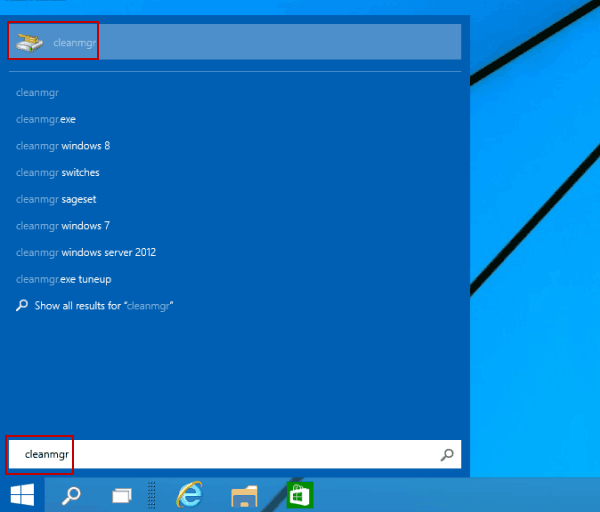
Modo 2: Aprire Pulitura disco tramite Run.
Usa Windows+R per aprire la finestra di dialogo Esegui, inserisci cleanmgr nella casella vuota e scegli OK.
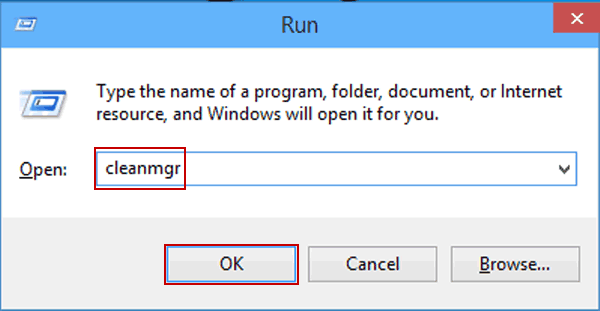
Modo 3: Avviare Pulitura disco tramite prompt dei comandi.
Passo 1: Aprire il prompt dei comandi.
Passo 2: Digitare cleanmgr nella finestra del prompt dei comandi, quindi premere Invio.
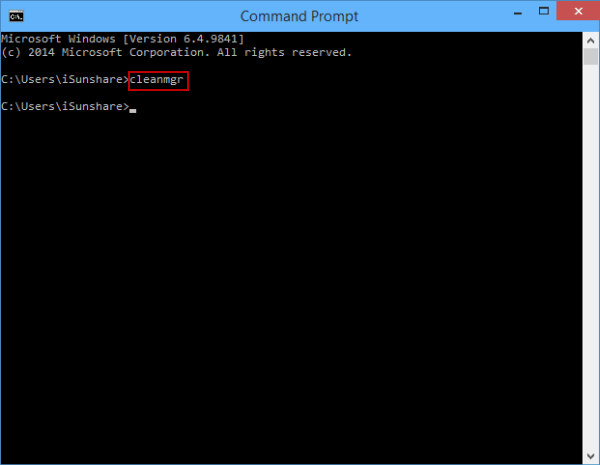
Modo 4: Aprire lo strumento tramite Windows PowerShell.
Passo 1: Toccare il pulsante di ricerca sulla barra delle applicazioni, digitare power nella casella vuota e fare clic su Windows PowerShell per aprirlo.
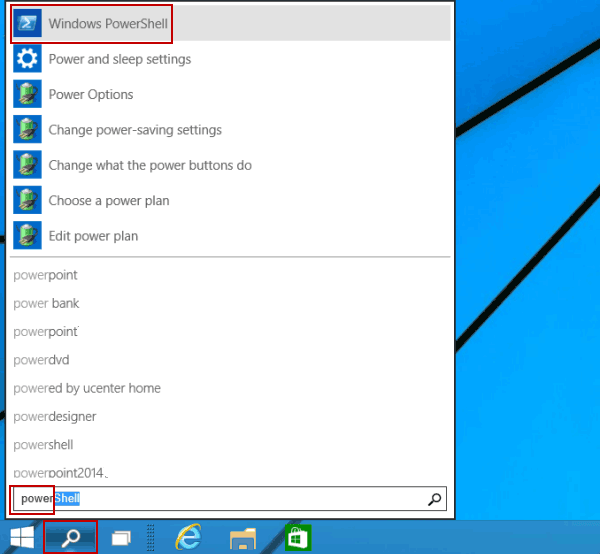
Passo 2: Ingresso cleanmgr e premere Invio.
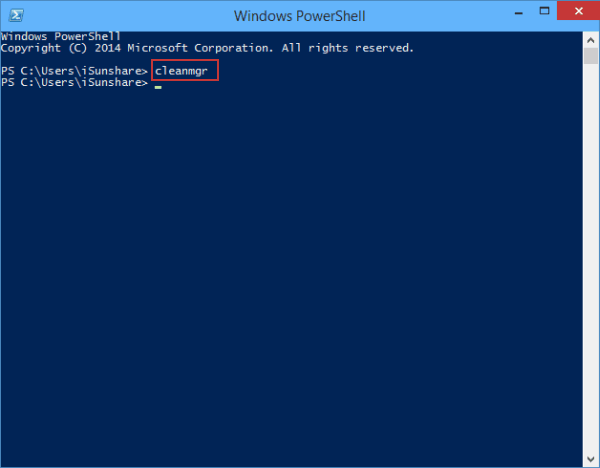
Modo 5: Attivare Pulizia disco nel pannello di controllo.
Passo 1: Pannello di controllo di accesso.
Passo 2: Inserisci pulizia disco nella casella di ricerca in alto a destra e tocca Libera spazio su disco eliminando i file non necessari.
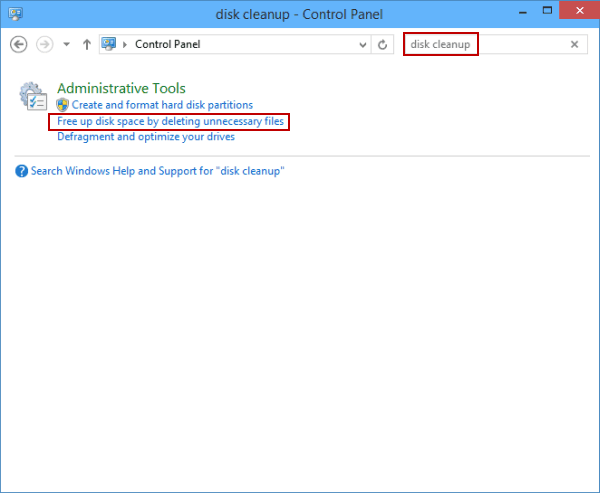
Modo 6: Aprire Pulitura disco da strumenti di amministrazione.
Passo 1: Fare clic sul pulsante Start in basso a sinistra, digitare Administrative e toccare Strumenti di amministrazione nella parte superiore del menu Start.
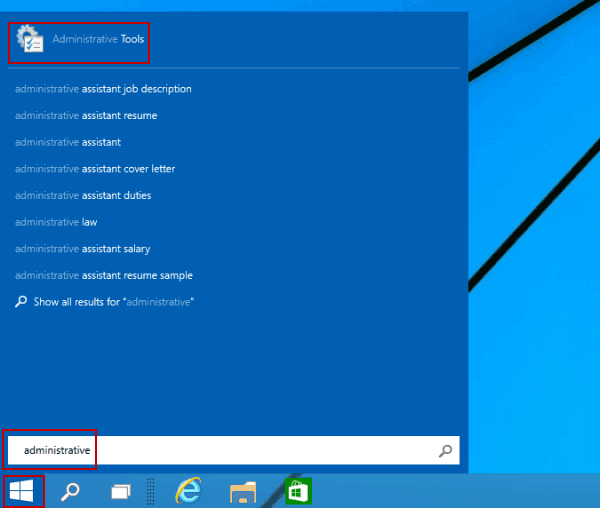
Passo 2: Trova e fai doppio clic su Pulitura disco negli strumenti.
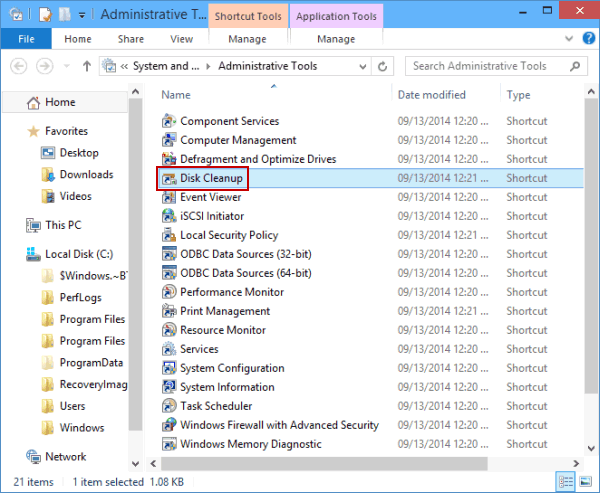
- 4 Modi per Creare Pulitura Disco Collegamento sul Desktop
- 7 Modi per Accedere a Gestione periferiche in Windows 10
- 7 Modi per Aprire Gestione Computer in Windows 10
- 3 Modi per Creare il Collegamento di Deframmentare e Ottimizzare le Unità sul Desktop
- 4 Modi per Aprire lo Strumento di Diagnostica DirectX in Windows 10